 Fonte: Jennifer Locke / Android Central
Fonte: Jennifer Locke / Android Central
Se sei riuscito a catturare un file PS5, sarai in grado di provare giochi con una risoluzione e un framerate più elevati rispetto alla PS4, oltre a godere di vantaggi come tempi di caricamento più rapidi grazie all'SSD ultraveloce. Uno dei fattori più importanti nella qualità visiva è tuttavia l'HDR, quindi impostare l'HDR in modo appropriato è la chiave per un'immagine di gioco di bell'aspetto sulla tua TV, specialmente se stai giocando ad alcuni dei migliori giochi per PS5 come Demon's Souls.
Detto questo, abilitare l'HDR può essere piuttosto complicato in quanto il processo non è esattamente lo stesso a seconda della marca di TV che stai utilizzando. Ogni produttore di TV ha standard diversi su come abilitare correttamente un segnale HDR durante i giochi. Ecco come abilitare l'HDR su PS5 con alcuni dei modelli di TV più popolari.
Offerte VPN: licenza a vita per $ 16, piani mensili per $ 1 e altro
Come abilitare l'HDR su PS5
- Accensione la tua PS5.
-
Vai a impostazioni.
 Fonte: Android Central
Fonte: Android Central -
Selezionare Schermo e video.
 Fonte: Android Central
Fonte: Android Central Selezionare HDR.
- Imposta HDR su Automatico.
Abilita HDR su PS5 per TV Samsung 4K
 Fonte: Samsung
Fonte: Samsung
Samsung ora abilita l'HDR per impostazione predefinita in modalità di gioco e, se abbinato alla bassa latenza, questa è la modalità che consigliamo di utilizzare. Se non utilizzi la modalità di gioco, puoi anche attivare manualmente l'HDR tramite la porta HDMI. Puoi verificare se l'HDR è abilitato giocando a un gioco, quindi utilizzando il telecomando per selezionare la porta HDMI in questione. Apparirà una casella nell'angolo in alto a destra che conferma, tra le altre impostazioni, se l'HDR è abilitato.
- Aperto Fonte / Home.
- Seleziona il Porta HDMI la tua PS5 è collegata a.
- Aperto impostazioni.
- Vai fino a Impostazioni rapide
- Abilitare Modalità di gioco
In alternativa:
- Vai a impostazioni.
- Selezionare Immagine.
- Selezionare Impostazioni avanzate o Modalità immagine.
- Vai a Colore HDMI UHD.
- Attiva HDMI UHD Color per il necessario Porte HDMI.
Abilita HDR su PS5 per TV LG 4K
 Fonte: Nick Sutrich / Android Central
Fonte: Nick Sutrich / Android Central
I televisori LG sono ampiamente apprezzati per la loro capacità di visualizzare segnali 4K HDR di qualità. Per goderti l'HDR mentre giochi, devi abilitare HDMI ULTRA HD Deep Color sulle porte HDMI pertinenti.
- premi il impostazioni pulsante sul telecomando.
- Scorri verso il basso fino a Tutte le impostazioni.
- Navigare verso Generale.
- Selezionare HDMI ULTRA HD Deep Color.
- Abilita la funzione sulle porte HDMI di tua scelta.
Abilita HDR su PS5 per TV Vizio 4K
 Fonte: VIZIO
Fonte: VIZIO
A seconda del modello di TV, Vizio supporta l'HDR su alcune delle sue porte HDMI ma non su tutte, quindi ti consigliamo di ricontrollare che la tua PS5 sia collegata alla porta corretta.
- Apri i tuoi SmartCast app.
- Selezionare impostazioni.
- Ora seleziona Ingressi.
- Selezionare Sottocampionamento colore HDMI.
- Tu puoi ora Abilita HDR sulle porte HDMI pertinenti di tua scelta.
Abilita HDR su PS5 per TV Sony Bravia 4K
 Fonte: Sony
Fonte: Sony
I televisori Sony Bravia supportano 4K HDR una volta abilitata l'impostazione Formato avanzato. Questa impostazione è disabilitata per impostazione predefinita.
- premi il Casa pulsante per aprire il menu.
- Scorri verso il basso fino a impostazioni.
- Selezionare Ingressi esterni.
- Selezionare Formato del segnale HDMI.
- Per impostazione predefinita, questo è impostato su Formato standard.
- Cambia il formato del segnale in Formato migliorato.
Abilita HDR su PS5 per TV 4K Panasonic
 Fonte: Panasonic
Fonte: Panasonic
Alcuni televisori 4K Panasonic supportano l'HDR, che dovrai abilitare porta per porta.
- premi il Menù pulsante sul telecomando.
- Vai al file Impostare scheda del menu principale.
- Selezionare Impostazione HDMI HDR.
- Seleziona il file rilevante Porta HDMI la tua PS5 è collegata a.
- Cambia in SOPRA.
Abilita HDR su PS5 per TV Philips 4K
 Fonte: Philips
Fonte: Philips
I moderni televisori Philips supportano l'HDR ma è necessario che la funzione sia abilitata per porta. Per impostazione predefinita, i televisori Philips sono impostati in modalità Legacy, quindi dovrai passare alla modalità Normale.
- premi il Menù pulsante sul telecomando.
- Scegliere Impostare.
- Navigare verso Impostazioni TV.
- Scegliere Installazione.
- Selezionare Preferenze.
- Selezionare Modalità HDMI.
- Scegli il Porta HDMI la tua PS5 è collegata a.
- Passa a Normale da Legacy.
Abilita HDR su PS5 per televisori TCL 4K
 Fonte: TCL
Fonte: TCL
I televisori TCL sono spesso più economici di altri produttori ma spesso non riescono a rilevare i contenuti HDR. In questo caso, dovrai impostare manualmente la porta HDMI necessaria per consentire l'HDR.
- Vai a impostazioni.
- Selezionare Ingressi TV.
- Selezionare Modalità HDMI.
- Imposta la porta in questione su Modalità HDMI 2.0.
Verifica la compatibilità
Se vuoi assicurarti che la tua TV stia emettendo un segnale HDR con la tua PS5, c'è un modo semplice per controllare.
- Accensione la tua PS5.
- Vai a impostazioni.
- Selezionare Schermo e video.
- Selezionare Informazioni sull'uscita video.
- Verifica che l'HDR sia acceso.
 Fonte: Android Central
Fonte: Android Central
Vai al gioco!
Se non sei soddisfatto della tua attuale qualità delle immagini o se la tua TV è vecchia, potrebbe essere il momento di prendere in considerazione l'aggiornamento a uno dei migliori televisori per PS5. Una volta che sei pronto, è ora di iniziare a giocare. Molti giochi in questi giorni supportano l'HDR e noterai colori molto più ricchi ora, anche se ovviamente varieranno da gioco a gioco.
Il remake
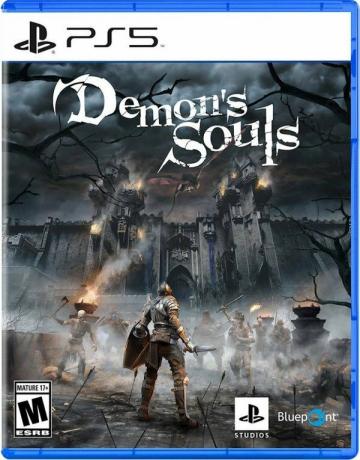
Ciò che diede inizio a tutto
Se ti piace Souls-like, allora devi ringraziare Demon's Souls. Se vuoi giocare a questo classico cult, presto potrai farlo grazie a un remake di PS5 lanciato con la console. È disponibile per l'acquisto ora e offre un'eccellente implementazione HDR.
- $ 70 su Amazon
- $ 70 al miglior acquisto
- $ 70 su GameStop
Principale

- PlayStation 5: tutto ciò che sappiamo finora
- PS5 vs. Xbox Series X: come si confrontano
- Specifiche PS5: cosa c'è nella PlayStation di prossima generazione
- I giochi per PS4 funzioneranno su PlayStation 5?
Potremmo guadagnare una commissione per gli acquisti utilizzando i nostri link. Per saperne di più.

Lo Snapdragon Galaxy S21 sarà ancora il migliore Galaxy S21. Ad alcuni di noi potrebbe non piacere l'idea, ma a Samsung va bene.

Hogwarts Legacy, il gioco di ruolo ambientato nel mondo di Harry Potter sviluppato da Avalanche e WB Games, è rimandato al 2022. Gli sviluppatori hanno affermato di voler offrire la migliore esperienza possibile.

Sulla carta, il Motorola One 5G Ace è un pacchetto davvero avvincente. Nell'uso quotidiano? Non così tanto. Ecco la nostra recensione completa.

Hai bisogno di un regalo dell'ultimo minuto senza spendere una fortuna? Dai un'occhiata ad alcune di queste idee per gli amanti della PlayStation nella tua vita. Funzionano benissimo anche come imbottiture per calze.
